Guide d’utilisation de Numbers pour Mac
- Bienvenue
-
- Présentation de Numbers
- Présentation des images, des graphiques et des autres objets
- Créer une feuille de calcul
- Ouvrir ou fermer des feuilles de calcul
- Personnaliser des modèles
- Utiliser des feuilles
- Annuler ou rétablir des modifications
- Enregistrer votre feuille de calcul
- Rechercher une feuille de calcul
- Supprimer une feuille de calcul
- Imprimer une feuille de calcul
- Modifier l’arrière-plan de la feuille
- Touch Bar pour Numbers
- Utiliser VoiceOver pour créer une feuille de calcul
-
- Envoyer une feuille de calcul
- Présentation de la fonctionnalité de collaboration
- Inviter d’autres personnes à collaborer
- Collaborer sur une feuille de calcul partagée
- Modifier les réglages d’une feuille de calcul partagée
- Arrêter de partager une feuille de calcul
- Dossiers partagés et collaboration
- Utiliser Box pour collaborer
-
- Utiliser iCloud avec Numbers
- Importer un fichier Excel ou texte
- Exporter au format Excel ou dans un autre format de fichier
- Réduire la taille de la feuille de calcul
- Enregistrer une feuille de calcul volumineuse en tant que paquet
- Rétablir une version précédente d’une feuille de calcul
- Déplacer une feuille de calcul
- Verrouiller une feuille de calcul
- Protéger une feuille de calcul à l’aide d’un mot de passe
- Créer et gérer des modèles personnalisés
- Copyright

Touch Bar pour Numbers sur Mac
Si votre Mac possède une Touch Bar, vous pouvez utiliser des gestes familiers (toucher, balayer, faire glisser) directement depuis cette dernière pour modifier des feuilles de calcul dans Numbers. Les commandes de la Touch Bar changent en fonction de l’élément sélectionné dans votre feuille de calcul.
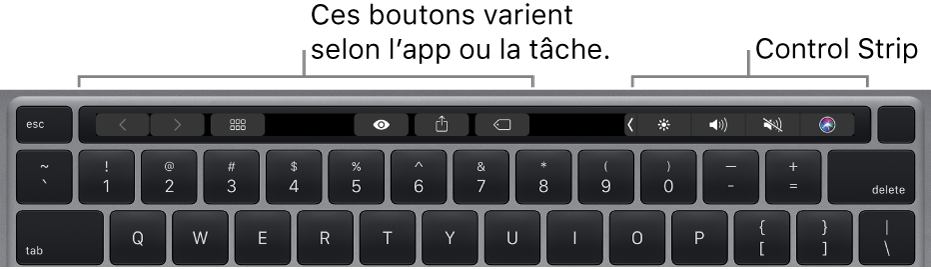
Par exemple, si un tableau est sélectionné, la Touch Bar affiche des commandes permettant d’ajouter et de supprimer des rangs et colonnes.
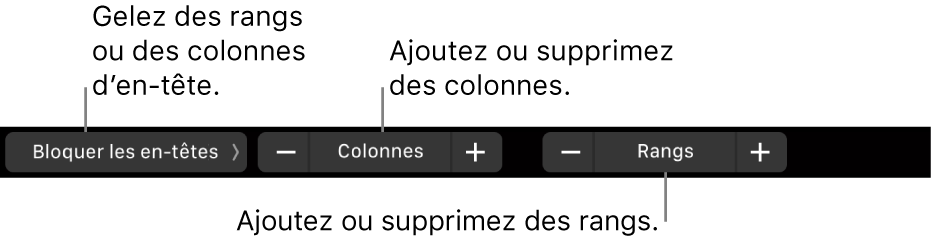
Touchez Format lorsqu’une cellule est sélectionnée pour afficher les options de mise en forme de vos données.

Sélectionnez une cellule, puis touchez Formule pour choisir parmi des formules courantes ou créer votre propre formule.

Afficher les commandes pour Numbers
Si vous ne voyez pas les commandes pour modifier du texte et effectuer d’autres tâches dans Numbers, activez-les dans « Préférences Système ».
Dans le coin supérieur gauche de l’écran, choisissez le menu Apple
 > Préférences Système.
> Préférences Système.Cliquez sur Clavier, puis sur le bouton Clavier.
Cliquez sur le menu local en regard de la section « La Touch Bar affiche », puis choisissez « Commandes de l’app ».
Vous trouverez de plus amples informations sur l’utilisation de la Touch Bar dans le Guide d’utilisation de macOS.